3 Aplikasi Translate PDF Untuk PC 2024
Daftar Isi
Aplikasi Translate PDF Untuk PC - Kini ada banyak layanan yang bisa anda gunakan untuk menerjemahkan dokumen PDF dari bahasa Inggris ke Indonesia.
Salah satunya adalah menggunakan Google Translate, sebagian orang mengira bhawa Google Translate hanya bisa menerjemahkan kata atau frasa saja.
Sebenarnya, Google Translate bisa menerjemahkan referensi yang dibuat menggunakan format dokumen, seperti Dokumen PDF.
Nah, bagi anda yang membutuhkan informasi untuk menerjemahkan dokumen PDF namun terkendala karena referensi tersebut menggunakan bahasa asing.
Baca juga : Aplikasi Penghasil Uang untuk iPhone
Tanpa banyak basa-basi, yuk langsung saja simak beberapa aplikasi translate PDF untuk PC yang bisa anda gunakan. Simak informasinya sampai selesai.
Aplikasi Translate PDF Untuk PC
1. Aplikasi Translate PDF Untuk PC - Google Drive
 |
| Aplikasi Translate PDF Untuk PC - Google Drive |
Cara translate file PDF menggunakan Google Drive yang mengharuskan anda memiliki akun Google aktif sebagai akses untuk Login.
Setelah memasukkan Email dan Password yang aktif, maka anda bisa langsung melakukan Translate.
Baca juga : 10 Aplikasi Edit Video PC Terbaik
- Pertama, silahkan Login menggunakan akun Google yang aktif dan kunjungi Google Drive.
- Jika File PDF yang akan di translate ada pada Library komputer anda, silahkan pilih My Drive > Upload Files.
- Lalu pilih PDF yang akan di Upload, kami akan mengupload file PDF dalam bahasa Inggris dengan nama "Research the Corporate Culture of Students Suing Neural.pdf"
- Silahkan tunggu sampai file berhasil di upload kedalam Google Drive.
- Kemudian buka file tersebut melalui Google Docs dengan cara klik Kanan > Open With > Google Docs.
- Setelah file terbuka melalui Google Docs, pada bagian atas terdapat banyak menu dan silahkan pilih menu Tools > Translate Document.
- Anda bisa memilih bahasa terjemahan untuk File PDF, silahkan pilih Indonesian sebagai bahasa hasil terjemahan dan klik "Translate".
- Tunggu sampai proses translate file PDF selesai.
2. Aplikasi Translate PDF Untuk PC - Microsoft Word
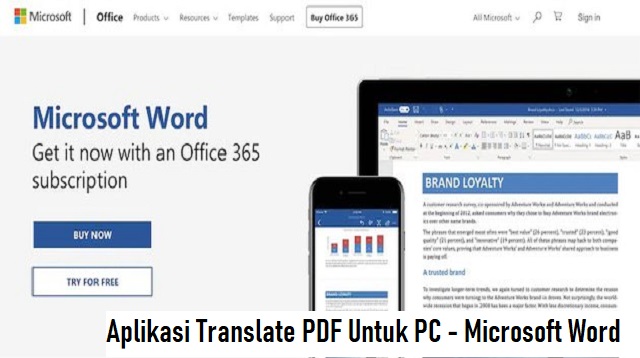 |
| Aplikasi Translate PDF Untuk PC - Microsoft Word |
Umumnya, Microsoft Word hanya digunakan untuk membaca file dalam berbagai format dokumen, salah satunya seperti PDF.
Namun, tahukah anda dalam Microsoft Word juga ada fitur Translate yang bisa digunakan untuk menerjemahkan file PDF?
Baca Juga : 5 Aplikasi Convert File PC
- Silahkan buka File PDF yang akan di Translate menggunakan Microsoft Word 2013 dengan cara klik kanan pada File PDF > Open With > Ms Word.
- Selanjutnya klik "Review" pilih Translate > Translate Document
- Dijendela Translation Language Option, anda bisa mengatur bahasa dasar yang digunakan oleh file PDF tersebut dan memilih bahasa hasil terjemahannya, lalu klik "OK".
- Nantinya akan muncul Pop-up untuk meyakinkan anda apakah anda lanjut translate? Jika iya pilih "Send" untuk melanjutkan.
- Terakhir, hasil terjemahan PDF tersebut akan muncul di Web Browser default anda.
3. Aplikasi Translate PDF Untuk PC - Google Translate
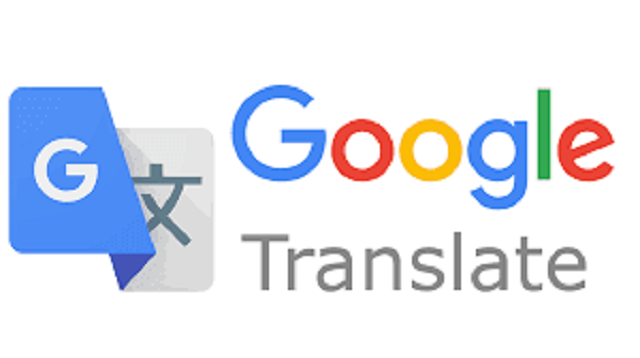 |
| Aplikasi Translate PDF Untuk PC - Google Translate |
Google Translate dikenal sebagai layanan Google untuk menerjemahkan kata atau frasa kedalam berbagai bahasa yang ada.
Baca juga : 15 Antivirus PC Terbaik
Namun, tidak hanya kata saja melainkan ada juga bisa menerjemahkan dokumen, yuk langsung saja ikuti tahapan cara menggunakan aplikasi translate PDF untuk PC, Googel Translate:
- Kunjungi situs Google Translate, dibagian bawah ada link "Terjemahkan Dokumen" silahkan klik link tersebut.
- Lalu Upload file PDF yang akan di Translate dan klik "Choose File" untuk memilih file PDF.
- Nantinya akan muncul nama file jika anda sudah selesai Upload, silahkan klik "terjemahkan".
- Selesai! File PDF sudah berhasil di translate sesuai dengan bahasa yang dipilih.
Bagaimana, sangat mudah bukan untuk menerjemahkan file PDF? Beberapa cara diatas memiliki kekurangan serta kelebihan masing-masing.
- Ms. Word akan menyebabkan komputer anda lambat memprosesnya, jika file PDF yang akan diterjemahkan terdiri dari banyak halaman.
- Google Translate, hasil terjemahan file PDF tidak tersimpan dalam format dokumen sehingga anda harus menyortirnya secara manual.
- Google Drive, hasil terjemahan secara otomatis akan tersimpan dalam My Drive.
Akhir Kata
Ketiga metode diatas membutuhkan koneksi internet agar bisa melakukan translate secara online.Meskipun demikian, anda tetap bisa menggunakan ketiga cara diatas atau memilih salah satunya untuk memenuhi kebutuhan anda.
Pastikan untuk mengikuti langkah-langkah diatas dengan benar dan sesuai, jika salah anda harus mengulanginya dari awal lagi.
Itulah seluruh bahasan kita pada artikel kali ini mengenai aplikasi translate PDF untuk PC. Sekian dan semoga bermanfaat.

Posting Komentar